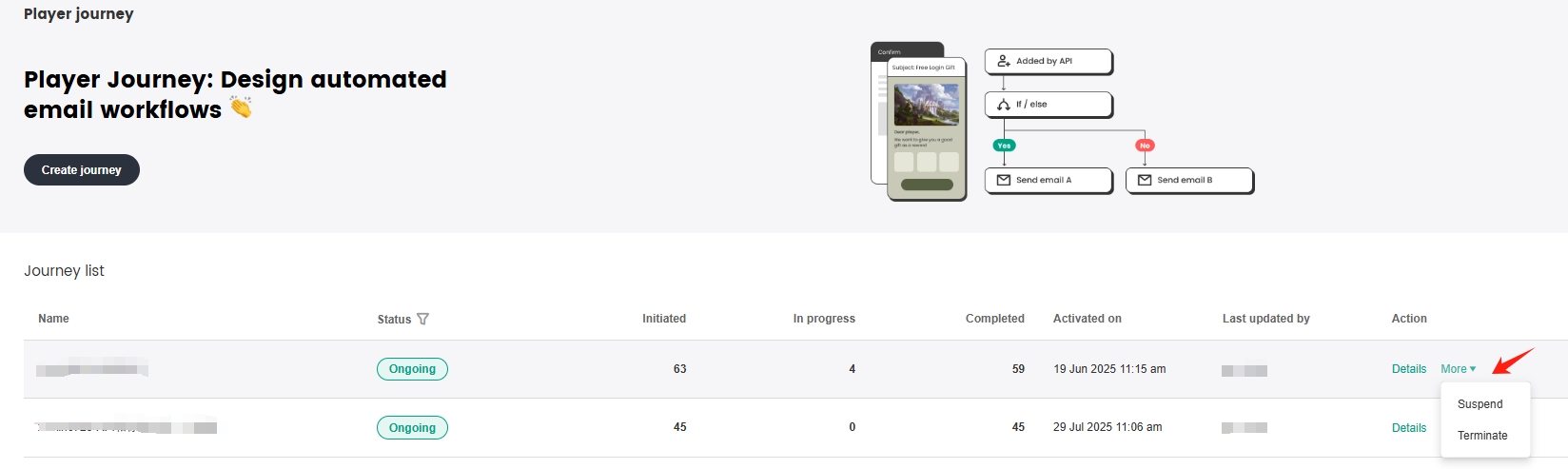用户旅程
SmartLink 推出用户旅程自动化设计功能,当联系人通过 API 或注册表单导入,或被标记特定标签后,系统将根据预设行为规则自动触发个性化邮件,有效提升用户参与度,为他们留下深刻而美好的印象。
操作步骤
在 SmartLink 顶部菜单栏中,选择 邮件活动,在左侧菜单栏中,选择 邮件活动 下的 玩家旅程 。
点击 开始创建,在弹窗中输入旅程名称后,点击 确认。

在创建用户旅程页面,选择需要发送邮件的联系人来源或标签。
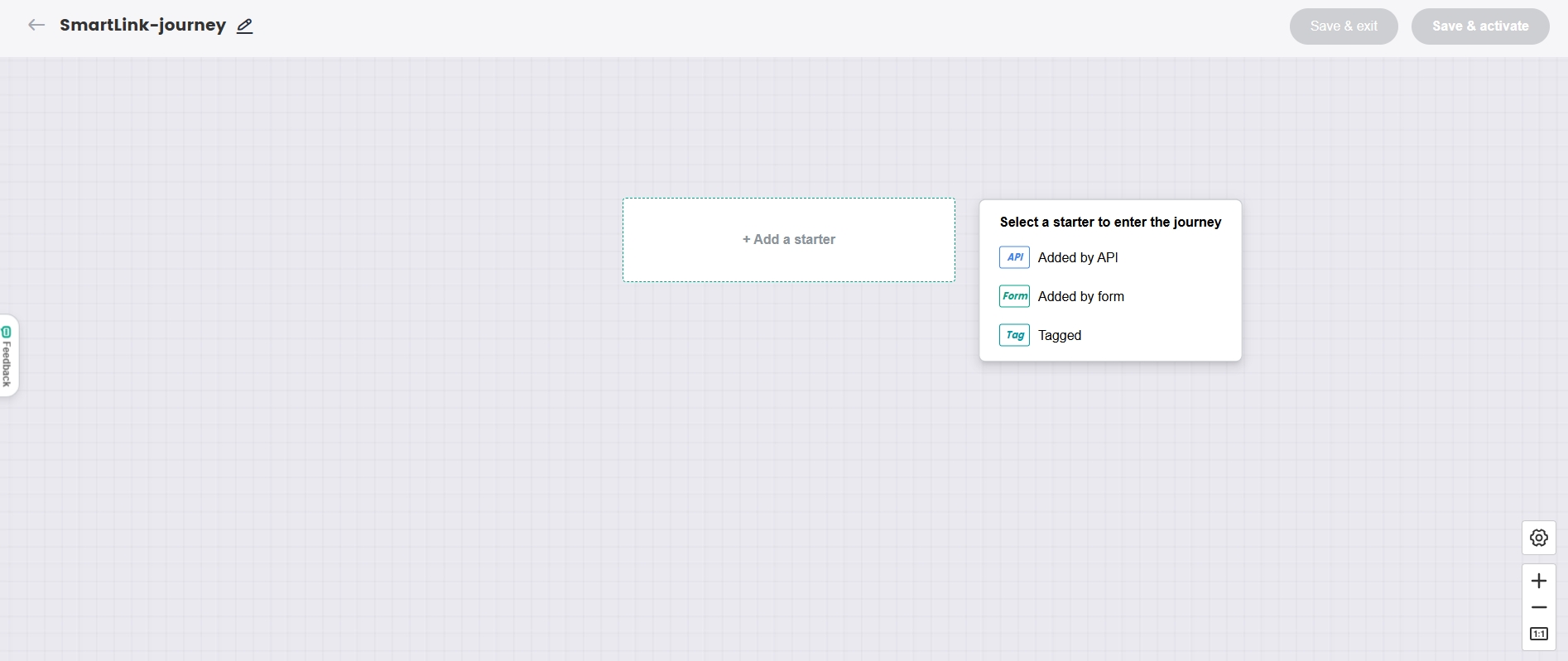 注意
注意通过 API 或表单导入联系人时,可选择联系人的订阅状态决定是否进入旅程。
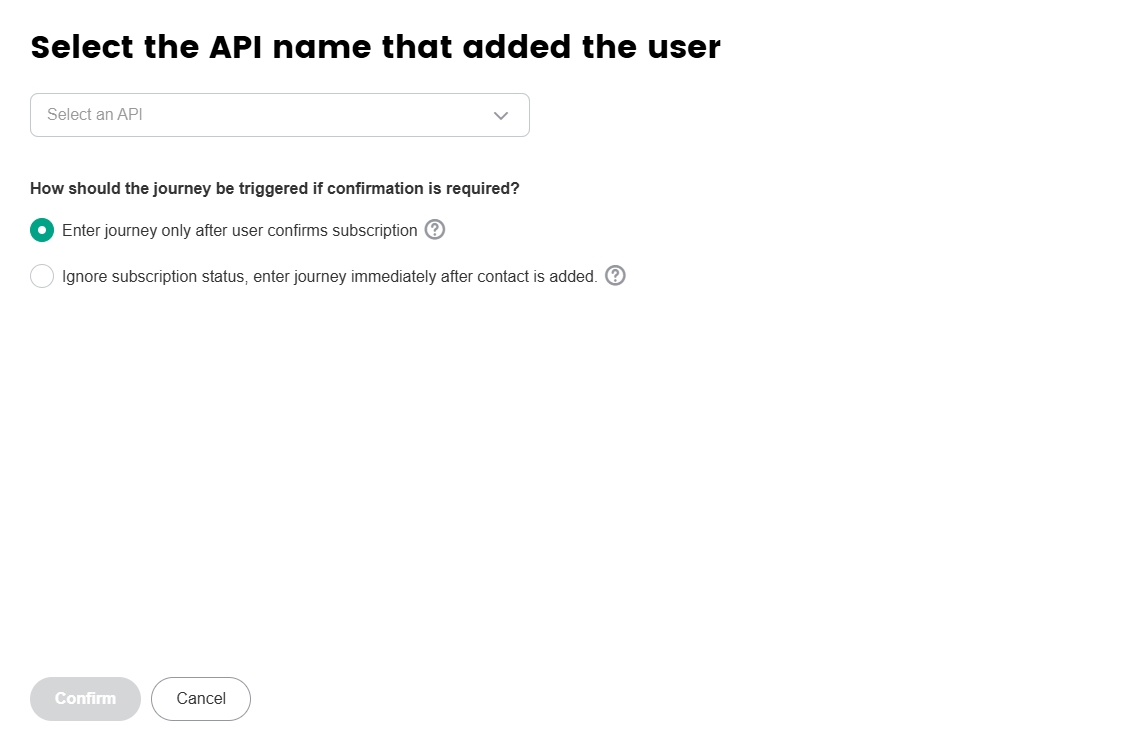
[可选] 为提升用户旅程配置的灵活性,可针对已选择来源的联系人立即发送或延迟发送自定义邮件,并支持基于分层用户的差异化旅程策略定制,实现更加精细的运营管理。
点击 增加旅程节点后,可根据需求任意组合规则与动作。
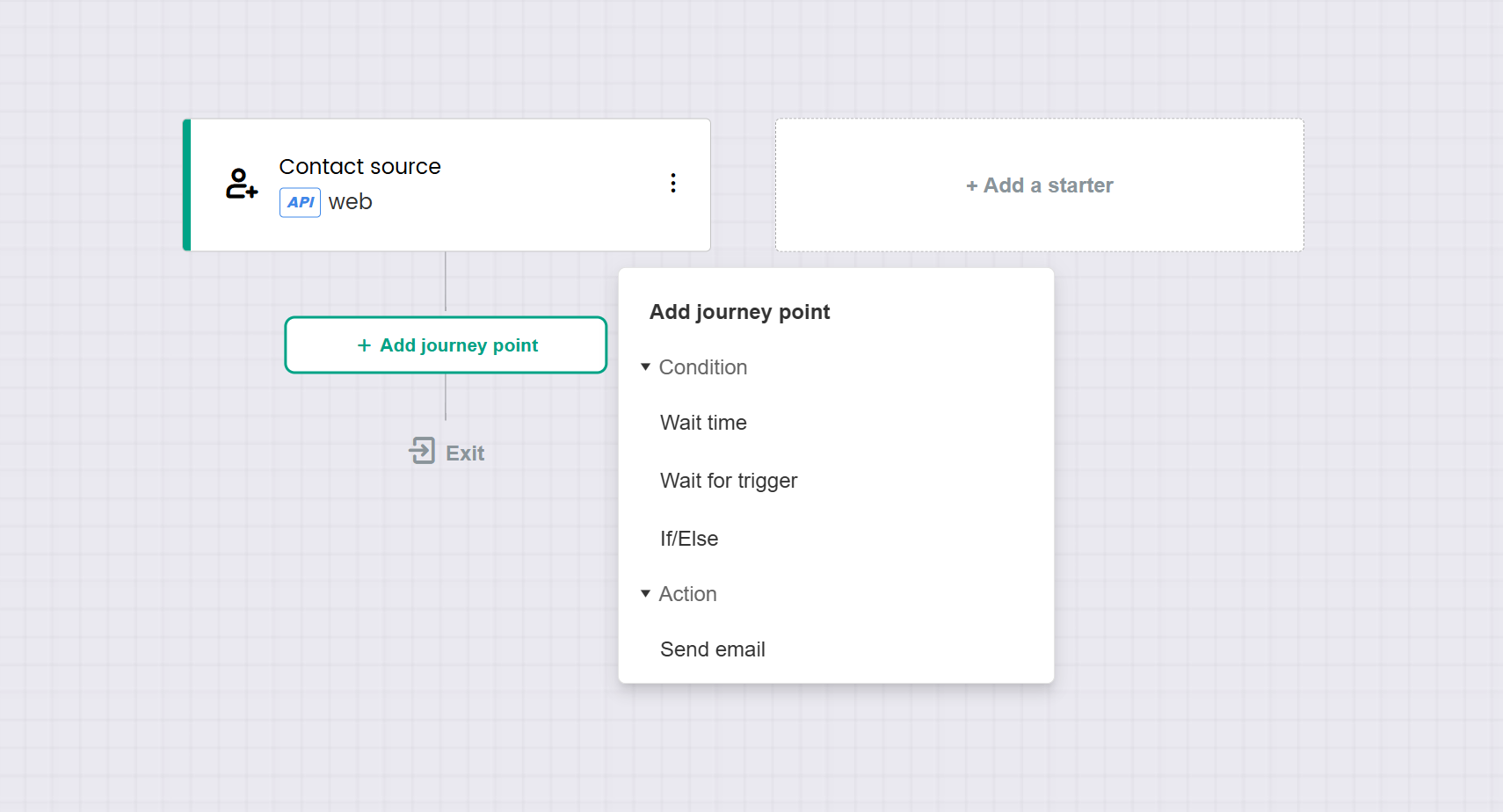
- 等待一段时间:对于已订阅的联系人,在配置的等待天数经过后执行下个旅程节点。
配置好等待的天数后,点击 确认。 - 等待触发:满足以下任一条件时,即可进入下一节点
- 分层规则(必选):检查当前节点中的玩家是否满足指定条件,如满足则进入下个旅程节点。
- 时间限制(可选):如未满足 分层规则条件,但已达到设定的等待时长,也会自动进入下个旅程节点。
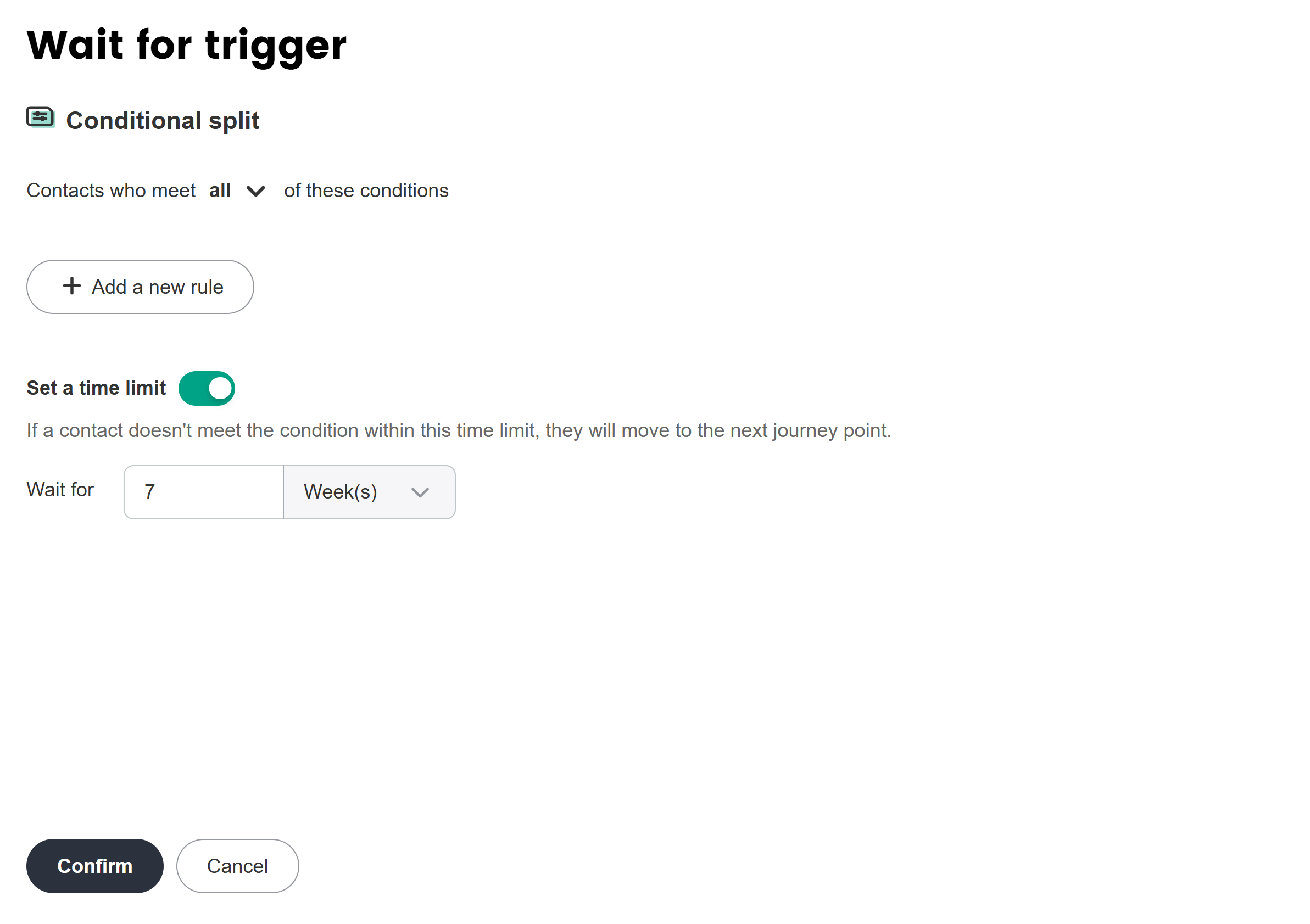
- 条件判断:根据标签、来源、联系人信息等条件判断联系人 是/否 满足条件来执行下个旅程节点。
配置好分层规则后,点击 确认。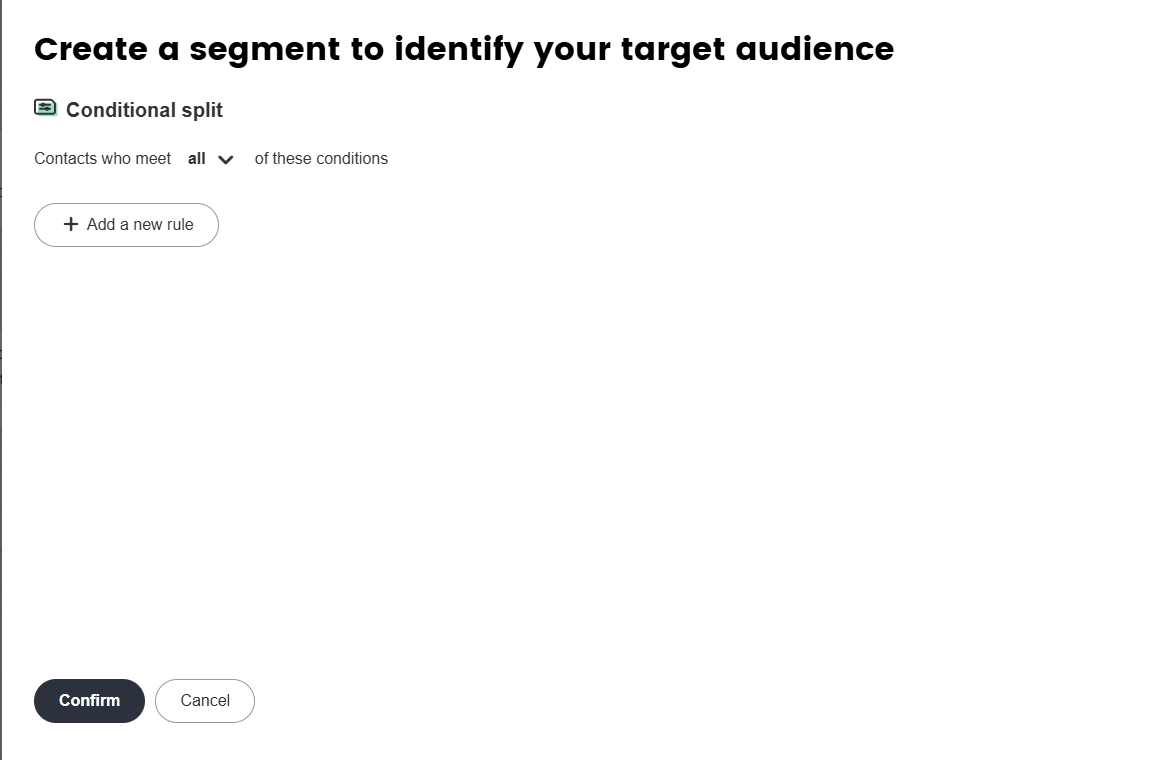
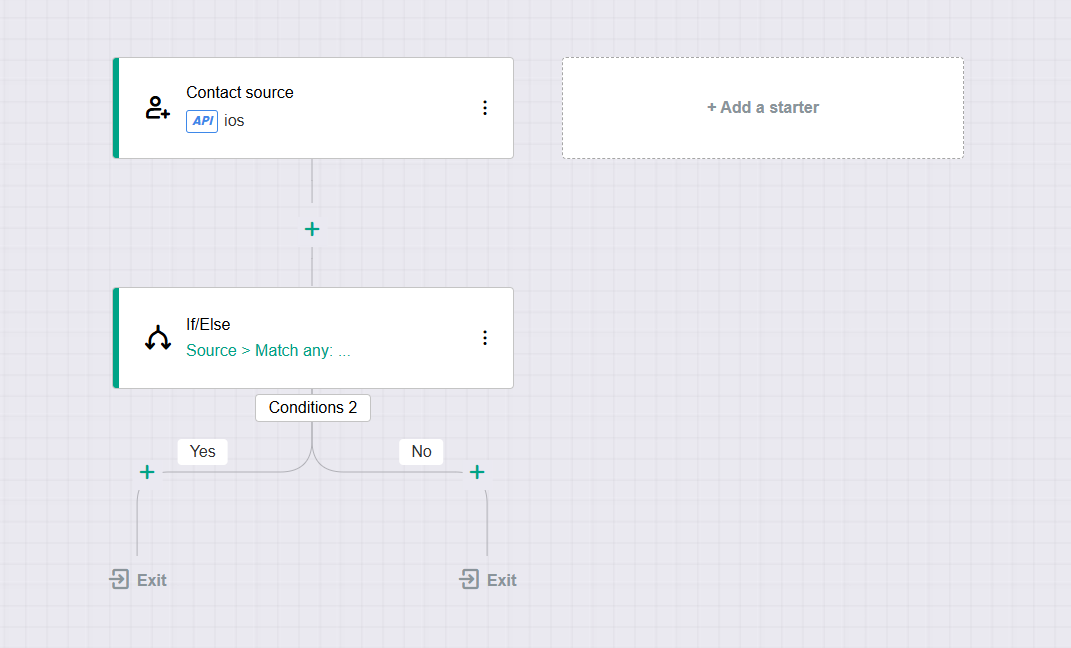
- 发送邮件:发送自定义邮件。
配置好自定义邮件的发件信息及联系邮箱,选择是否启用发送速率限制后,点击 确认。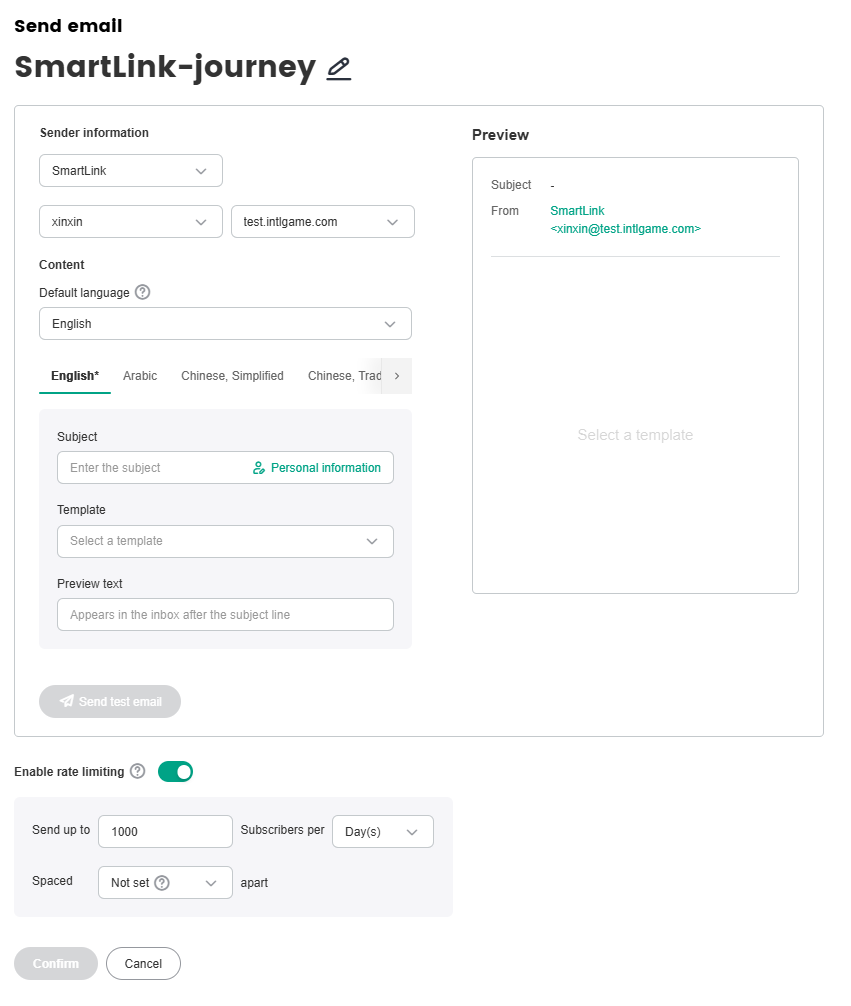
完成用户旅程配置后,点击 保存并激活旅程。
在旅程列表中,可直接查看不同旅程阶段的人数。
注意
若需要暂停或终止旅程,点击对应 操作 列的 更多 > 暂停/终止。